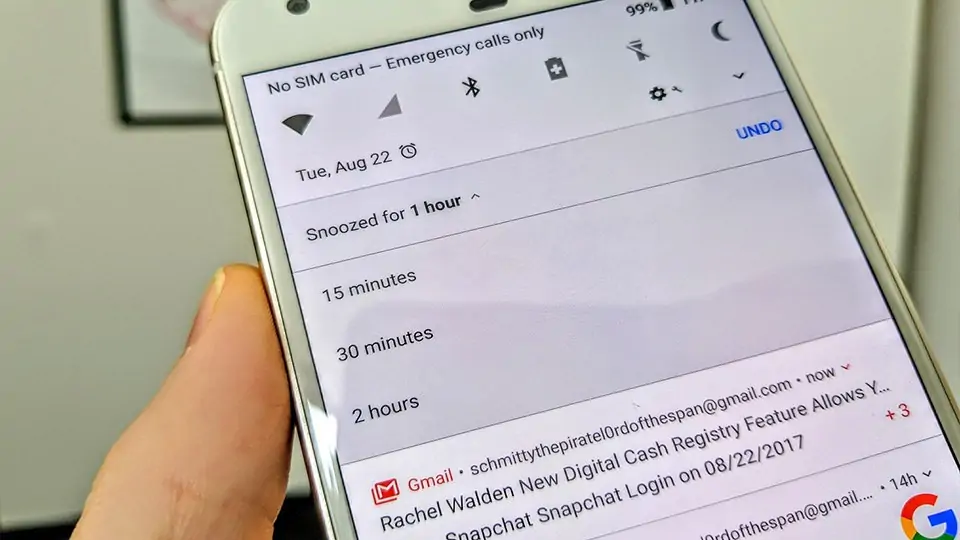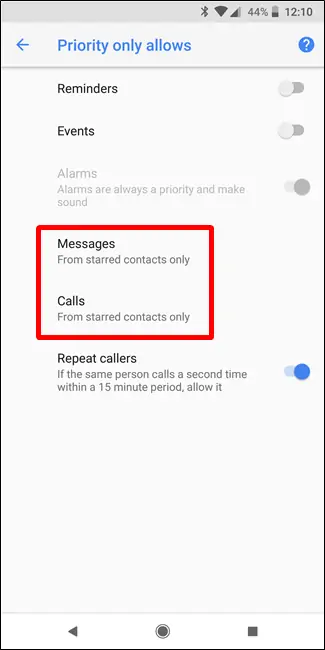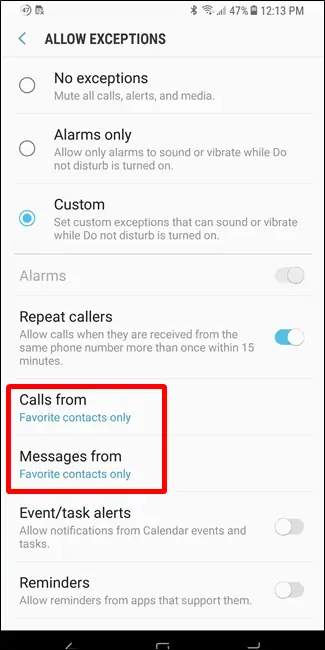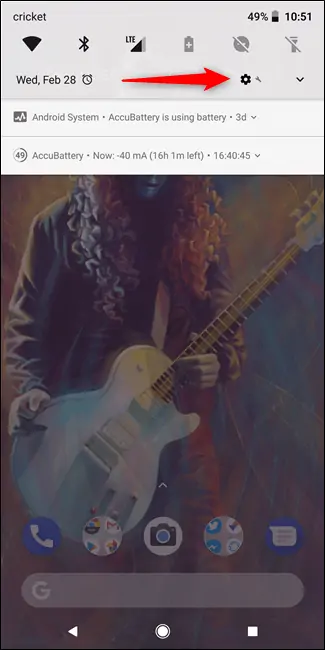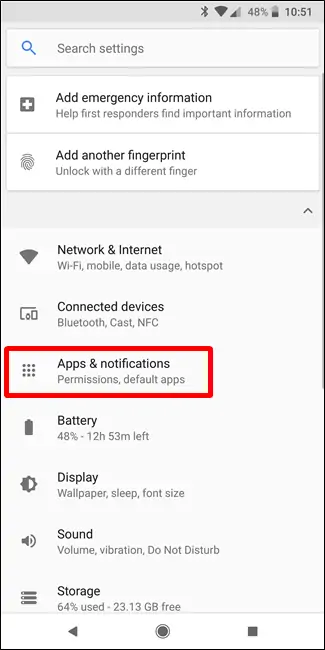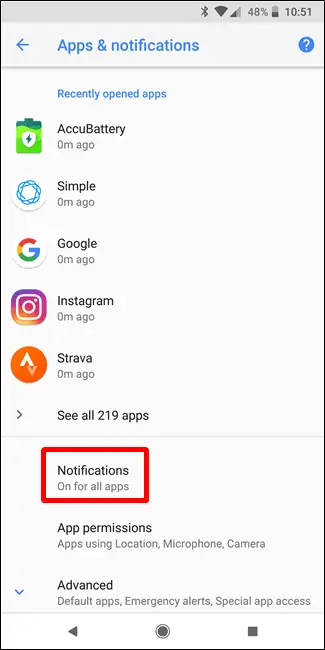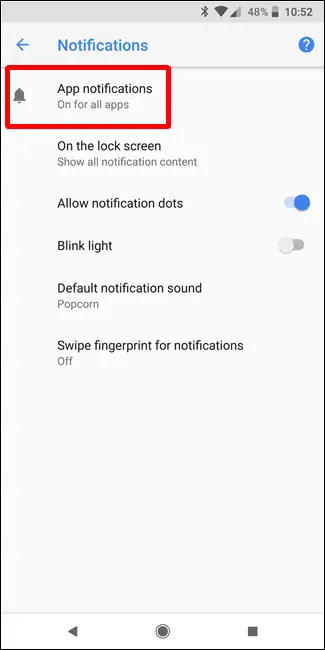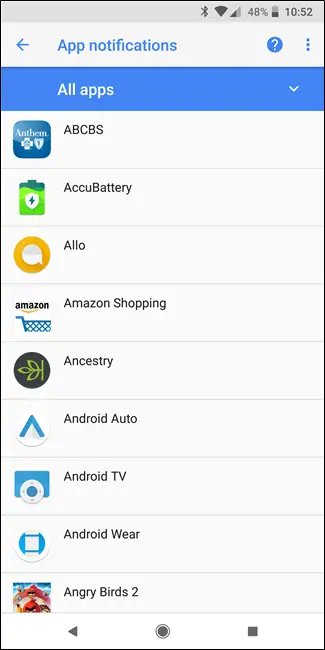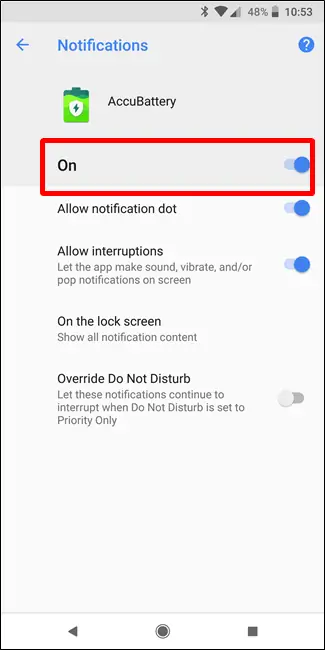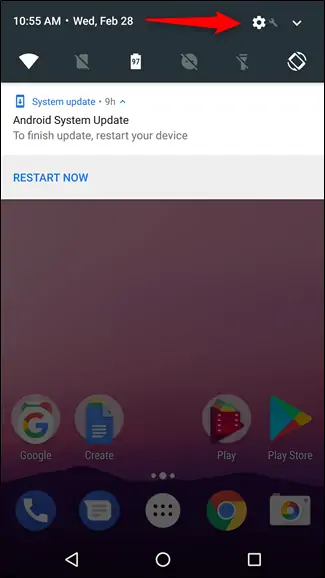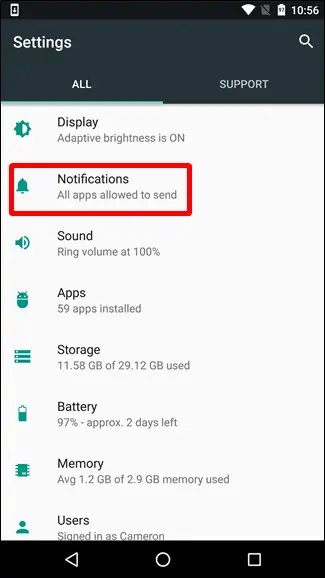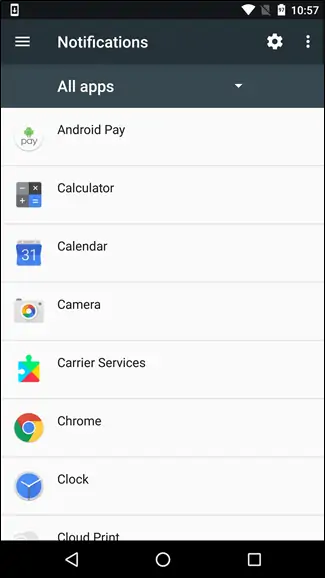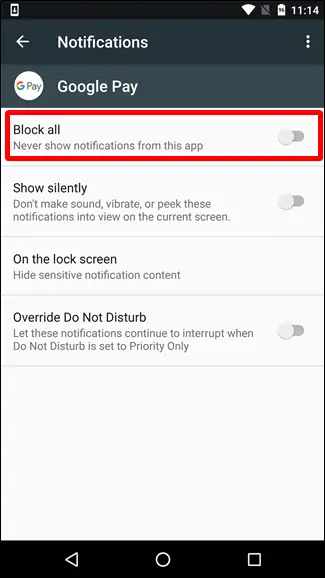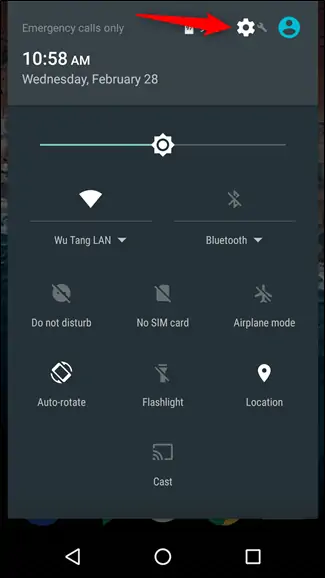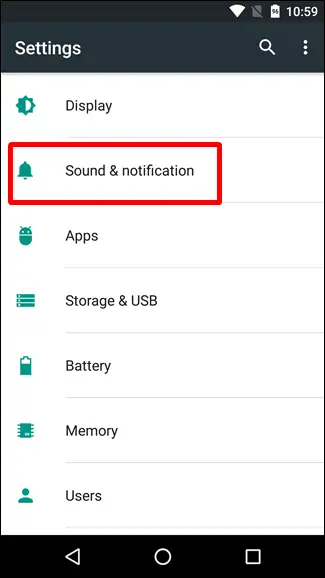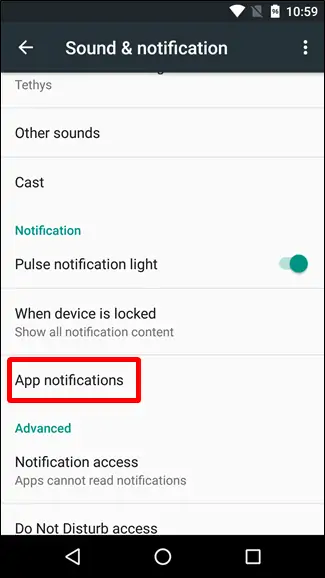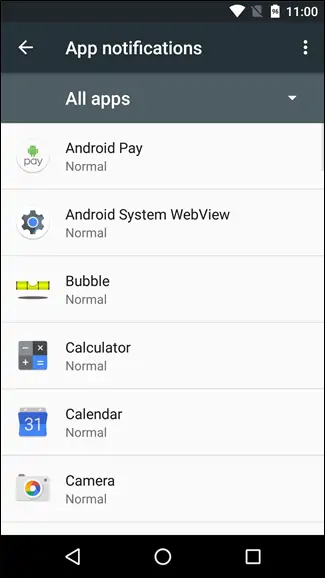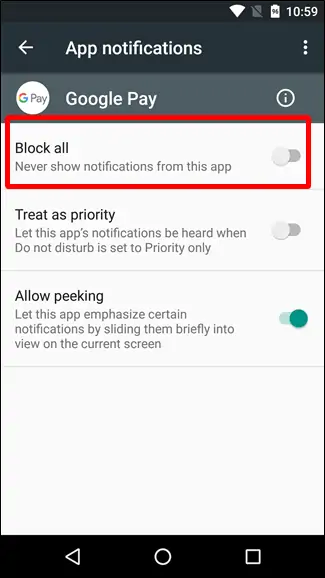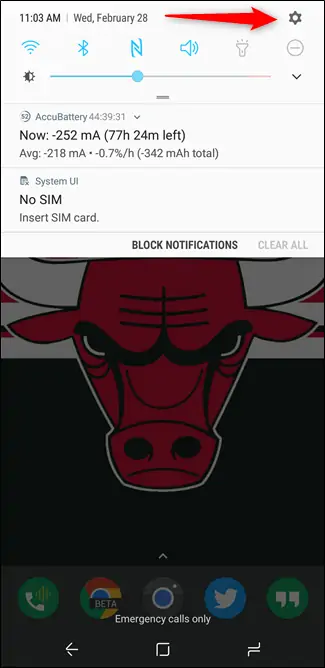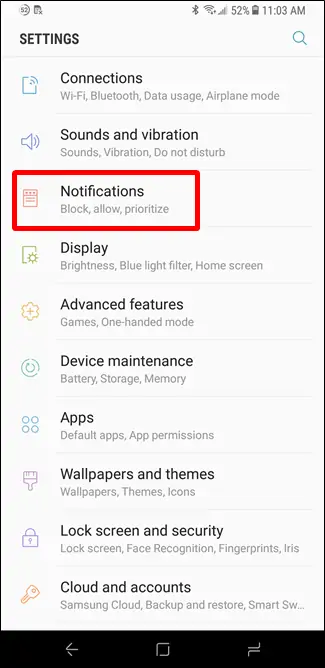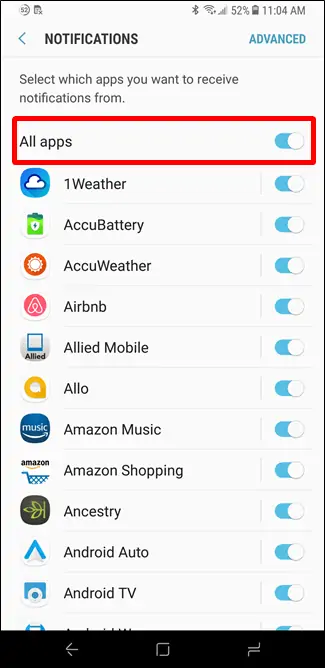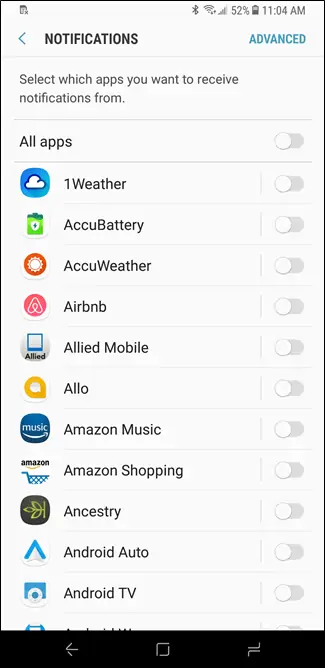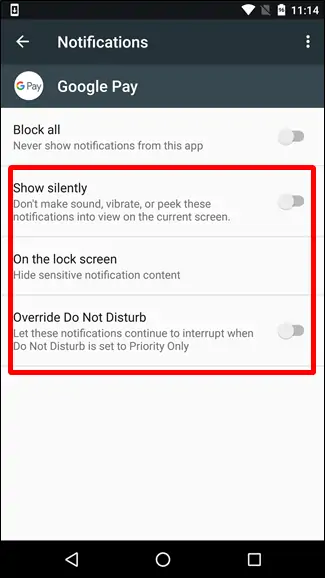نوتیفیکیشنها عالی هستند و سیستم نوتیفیکیشن اندروید هم یکی از بهترین سیستمهای اطلاعرسانی موجود است. اما گاهی اوقات آنقدر سرتان شلوغ میشود که دوست ندارید هیچ چیزی حواس شما را پرت کند.
خوشبختانه در اندروید امکان غیرفعالسازی این قابلیت وجود دارد تا به راحتی بتوانید کارهای خود را انجام دهید. البته با توجه به این که این سیستم عامل نسخههای زیادی دارد و شرکتهای بسیاری از آن استفاده میکنند، روش کار ممکن است متفاوت باشد.
بنابراین ما بر اساس دستگاههای محبوب و نسخههای مختلف اندروید در ادامه راهنمایی را برای شما آماده کردهایم. علاوه بر این برای غیرفعالسازی موقت این سیستم امکان استفاده از قابلیت Do Not Disturb هم وجود دارد که در ادامه بیشتر به آن میپردازیم. پس با سیارهی آیتی همراه باشید.
در سیستم عاملهای مختلفی که برای وسایل همراه امروزی طراحی شده، یکی از مهمترین ویژگیها و قابلیتها، بخش اعلانیهها یا همان نوتیفیکیشن است که کاربر را به صورت مداوم از اتفاقاتی که در اپهای مختلف میافتد، باخبر میکند. قبلاً به روش غیرفعال کردن یا تغییر صدای نوتیفیکیشنها در سیستم عامل ویندوز اشاره کردیم:
در اندروید حتی اپلیکیشنهایی برای مدیریت هوشمندانهی نوتیفیکیشنها با توجه به محتوای نوتیفیکیشن وجود دارد!
غیرفعال سازی موقت نوتیفیکیشنها با استفاده از Do Not Disturb
از همان روزی که ویژگی Do Not Disturb بر روی اندروید معرفی شد تا امروز هنوز کسی به درستی نمیداند که باید چه انتظاری از این قابلیت داشته باشد. اما خوشبختانه در جدیدترین نسخهی این سیستم عامل، گوگل اطلاعات بیشتری دربارهی نحوهی عملکرد این ویژگی ارائه کرده است.
مخلص کلام این است: وقتی Do Not Disturb را فعال میکنید، نوتیفیکیشن دریافت میشود، اما صدا نمیدهد. تنها استثنائی که وجود دارد مربوط به اپلیکیشنهایی است که آنها را در حالت اولویت یا Priority Mode قرار داده باشید؛ در این حالت نوتیفیکیشنها همچنان صدا میدهند.
به طور مشابه، مخاطبان خاص مدنظرتان را هم میتواند با علامت Starred ستارهدار کنید تا پیامها و تماسهای آنها از سد Do Not Disturb رد شود. برای انجام این کار کافی است روی ستارهای که کنار اسم مخاطب وجود دارد تپ کنید.
سپس از مسیر Settings > Sounds > Do Not Disturb > Priority Only Allows (که در دستگاههای سامسونگ Allow Execptions نام دارد) تنظیمات مربوط به پیامها و تماسها را به حالت From starred contacts only (یا Favorite contacts only) تغییر دهید.
علاوه بر این میتوانید زمانهایی را برای حالت Do Not Disturb تنظیم کنید تا این ویژگی به طور خودکار فعال شود.
غیرفعالسازی نوتیفیکیشنها در اندروید خام
اندروید خالص -همان نسخهای که در دستگاههای نکسوس و پیکسل یافت میشود- خالصترین نسخهی اندروید موجود است. این نسخه همان نسخهای است که مدنظر گوگل بوده است.
با این حال تنظیمات مربوط به نوتیفیکیشنها در نسخههای مختلف این سیستم به خصوص در جدیدترین آنها یعنی اندروید ۸ (اوریو) بسیار متفاوت است. سیستم مدیریت نوتیفیکیشنها در اوریو کاملاً تغییر کرده است.
غیرفعالسازی نوتیفیکیشنها در اندروید ۸ (اوریو)
برای غیرفعالسازی نوتیفیکیشن اپلیکیشنها در اندروید اوریو، پنل نوتیفیکیشن را پایین بکشید، و روی آیکون چرخدنده تپ کنید تا بخش تنظیمات باز شود. حالا به قسمت Apps & Notifications بروید.
گزینهی Notifications را انتخاب کنید.
این گزینه به احتمال زیاد بر روی حالت On for all apps قرار دارد که حالت پیشفرض سیستم است. روی آن تپ کنید تا به لیست همهی اپلیکیشنهایی که روی دستگاه شما نصب شده به همراه تنظیمات مربوط به نوتیفیکیشن آنها دسترسی یابید.
هر اپلیکیشن تنظیمات خاص خود را دارد، پس اپ موردنظر خود را انتخاب نموده و سوئیچ آن را به حالت خاموش یا Off درآورید. با این کار نوتیفیکیشنهای مربوط به آن اپلیکیشن به طور کاملاً غیرفعال میشود.
برای بقیهی اپها هم کافی است همین کار را تکرار کنید تا نوتیفیکیشن آنها غیرفعال شود.
چگونه نوتیفیکیشنها را در اندروید ۷ (نوقا) غیرفعال کنیم؟
پنل نوتیفیکیشن را پایین بکشید و روی آیکون چرخدنده تپ کنید تا بخش تنظیمات باز شود. از آنجا به قسمت Notifications بروید.
حالا کافی است روی هر اپلیکیشن تپ کنید تا تنظیمات مربوط به نوتیفیکیشن آن باز شود. برای غیرفعالسازی کامل نوتیفیکیشن اپلیکیشنها کافی است سوئیچ مربوط به گزینهی Block all را فعال کنید.
این کار را برای تک تک اپلیکیشنهایی که میخواهید نوتیفیکیشن آنها غیرفعال شود تکرار کنید.
چگونه نوتیفیکیشنها را در اندروید ۶ (مارشملو) غیرفعال کنیم؟
در دستگاههای مجهز به مارشملو، ابتدا باید دو بار پنل نوتیفیکیشن را پایین بکشید تا آیکون چرخدنده ظاهر شود، سپس آن را لمس کنید تا منوی تنظیمات باز شود.
در بخش تنظیمات روی گزینهی Sound & Notification تپ کنید، و بعد به قسمت App notifications بروید.
حالا روی هر اپلیکیشنی که میخواهید تپ کنید تا تنظیمات مربوط به نوتیفیکشن آن را ببینید. برای غیرفعالسازی نوتیفیکیشنهای یک اپ کافی است سوئیچ Block All آن را فعال کنید.
برای بقیهی اپها هم کافی است همین کار را تکرار کنید تا نوتیفیکیشن آنها غیرفعال شود.
غیرفعالسازی نوتیفیکیشنها در دستگاههای گلکسی سامسونگ
تنظیماتی که سامسونگ برای مدیریت نوتیفیکیشنها دارد با تنظیمات نسخهی خالص اندروید کمی فرق میکند، چون این شرکت دوست دارد همه چیز سیستم عامل اندروید را عوض کند تا به آنها رنگ و بوی سامسونگی بدهد.
ما در این پست به بررسی نحوهی انجام این کار در اندروید ۷ (نوقا) سامسونگ که در حال حاضر فقط در دستگاههای گلکسی S7 و S8 وجود دارد میپردازیم.
پس ابتدا پنل نوتیفیکیشن را پایین بکشید، و آیکون چرخدنده را لمس کنید. سپس در منوی تنظیمات به قسمت Notifications بروید.
اینجاست که تنظیمات سیستم کمی فرق میکند: اگر نمیخواهید دستگاه هیچ نوتیفیکیشنی دریافت کند، کافی است سوئیچ All Apps را غیرفعال کنید.
وقتی نوتیفیکیشن همهی اپلیکیشنها را غیرفعال کردید، میتوانید به سراغ تک تک برنامههای موردنظر خود بروید و سوئیچ موارد دلخواه خود را فعال کنید تا برای شما نوتیفیکیشن بفرستد.
شاید حرف من برایتان عجیب به نظر برسد، ولی به نظرم عملکرد سامسونگ در این بخش حتی از نسخهی خالص اندروید هم بهتر بوده است. این که با یک حرکت بتوانیم همهی نوتیفیکیشنها را غیرفعال کنیم و بعد به هر اپلیکیشنی که خواستیم اجازه دهیم تا برایمان نوتیفیکیشن بفرستد عالی است.
نکاتی برای کنترل بیشتر بر نوتیفیکیشنها
همانطور که پیشتر گفتیم، اندروید ۸ خالص امکانات خوبی را برای کنترل بهتر نوتیفیکیشنها به کاربر ارائه میکند. این قابلیت Notification Channels نام دارد که به توسعهدهندگان اجازه میدهد تا نوتیفیکیشنهای مختلف را با هم درون اپشان دستهبندی کنند. سپس میتوانید برای گروههای مختلف نوتیفیکیشنها سطوح اهمیت گوناگون تعریف کنید.
اما اگر میخواهید از نسخههای قدیمیتر اندروید مثل مارشملو یا نوقا -یا یک تلفن سامسونگی- استفاده کنید، همچنان روشهایی وجود دارد که با کمک آنها بتوانید کنترل بیشتری بر روی تنظیمات نوتیفیکیشن دستگاه داشته باشید.
وقتی وارد صفحهی نوتیفیکیشن هر اپلیکیشن میشوید، به جز گزینهی Block به سایر گزینهها توجه کنید. در این قسمت امکانات خوبی در اختیار شماست که به شما اجازه میدهد تا کارهای بیشتری انجام دهید.
خبر خوب این است که این گزینهها معمولاً در نسخههای مختلف اندروید یکسان است و در دستگاههای مختلف هم تفاوت چندانی ندارد. در این قسمت به گزینههای زیر دسترسی دارید:
- Show Silently: این گزینه اجازه میدهد نوتیفیکیشن دریافت کنید، اما باعث تولید صدا نمیشود.
- On Lock Screen: این گزینه اجازه میدهد تا همه، هیچ یا بخشی از محتوای یک اپلیکیشن خاص در صفحهی قفل نمایش داده شود.
- Overwrite Do Not Disturb/Set as Priority: این گزینه نسبت به تنظیمات Do Not Disturb اولویت دارد و اپلیکیشن را وادار میکند تا در صورت دریافت نوتیفیکیشن صفحهی دستگاه را روشن کند و صدا بدهد. برای اپهای مهم خود از این گزینه استفاده کنید.
چگونه جلوی آزار پیامکها و تماسها را بگیریم؟
اگر زیاد پیامک یا تماس تلفنی بیمورد دارید، لازم نیست نوتیفیکیشن اپلیکیشنهای مربوطه را قطع کنید. روشهای جایگزین دیگری برای جلوگیری از این مشکل وجود دارد.
اگر فقط چند شماره هستند که مدام برای شما پیامک میفرستند یا به شما زنگ میزنند، به سادگی میتوانید این شمارهها را بلاک کنید.
اما اگر مشکل شما اسپم است، راهکار دیگری برایتان داریم. شمارهگیر پیشفرض اندروید خالص میتواند به طور خودکار تماسهای اسپم را شناسایی کرده و آنها را به شما معرفی کند. برای فعال کردن این گزینه باید به بخش Settings > Caller ID & Spam بروید.
اگر در همین زمینه به دنبال امکانات بیشتر هستید، ما نرمافزار Mr. Number را به شما معرفی میکنیم که گزینههای زیادی برای بلاک کردن اسپم دارد.
همان طور که قبلاً گفتیم، سیستم نوتیفیکیشن اندروید بدون شک یکی از نقاط قوت این سیستم عامل است. اکنون با نکاتی که در این مطلب گفتیم با توجه به نیازهای خودتان به بهترین نحو میتوانید از این سیستم استفاده کنید.
howtogeekسیارهی آیتی